
Sadržaj
- Uzroci zašto PS4 možda neće čitati diskove
- Potencijalna rješenja za ispravljanje pogreške ili problema s čitanjem PS4 diska
- Predložena čitanja:
- Zatražite pomoć od nas
Možete li što učiniti ako vaš PS4 ne čita vaše diskove s igrama? Odgovor na pitanje stvarno ovisi o tome što uzrokuje problem. Ako je uzrok povezan sa softverom, problem ćete najvjerojatnije riješiti na svojoj razini. Međutim, ako je to zbog kvara hardvera poput neuspjelog optičkog pogona, bit će potreban popravak.
Ovaj vodič za rješavanje problema pokazat će vam stvari koje morate poduzeti da biste utvrdili uzrok problema.
Uzroci zašto PS4 možda neće čitati diskove
Kada je riječ o rješavanju problema s ovom vrstom problema, obično nećete znati uzrok problema ako ne izvršite neke korake za rješavanje problema. Mogu biti brojni čimbenici koje morate uzeti u obzir kada pokušavate popraviti PS4 koji neće čitati diskove. Općenito, to može biti problem s hardverom ili softverom.
Ispod su neki od najčešćih poznatih uzroka zašto se ovaj problem događa.
Manji bug konzole.
Neke PS4 konzole možda neće čitati diskove zbog slučajnih pogrešaka koje bi se mogle dogoditi. Te se pogreške obično razvijaju kada se konzola pušta dulje vrijeme. Ono što možete učiniti da provjerite postoji li doista privremena pogreška je ponovno pokretanje PS4-a. Ako se nakon toga konzola vrati u svoj uobičajeni rad, tada znate da je problem vjerojatno neznatan.
Problem s igraćim diskom.
Optički pogon PS4 možda neće moći skenirati i dobiti podatke s diska ako je prljav ili ima ogrebotine. Provjerite je li disk koji pokušavate reproducirati očišćen i nema ogrebotina. Iako su male ogrebotine uglavnom u redu, pukotine ili velike, duboke ogrebotine mogu značiti da je disk oštećen. U tom stanju optički pogon neće moći dobiti informacije potrebne za igranje igre ili daljnje izvršavanje zadatka.
Softverska greška.
Neki slučajevi problema s PS4 koji ne čita diskove nastali su zbog nepoznate programske pogreške. To se ponekad može dogoditi nakon ažuriranja sustava ili igre.
Zastarjeli sistemski softver također može biti uzrok nekih bugova, zato nikada ne preskačite ažuriranja sustava ako postanu dostupna.
Loš hardver.
Diskovni pogon PS4-a može pokvariti ako je konzola izložena elementima poput topline, vlage ili fizičkog zlostavljanja. Ako je vaša konzola slučajno pala ili pokazuje znakove hardverskog oštećenja, to može utjecati na njezin optički pogon. Ako vaš PS4 i dalje izbacuje diskove ili neće izbaciti disk koji je zaglavljen u sebi, to je drugi problem koji zahtijeva drugi set koraka za rješavanje problema.
Potencijalna rješenja za ispravljanje pogreške ili problema s čitanjem PS4 diska
Slijede koraci za rješavanje problema koje morate poduzeti da biste riješili problem.
- Zabilježite kod pogreške.
Ako postoji poruka o pogrešci ili kôd koji se prikazuje kada vaš PS4 ne uspije pročitati disk s igrama, obavezno ga uzmite u obzir. Neki kodovi pogrešaka mogu ukazivati na to da nema problema s konzolom, a problem je u igri ili poslužitelju.
Možete i brzo pretražiti Google o određenom kodu pogreške kako biste znali što to znači.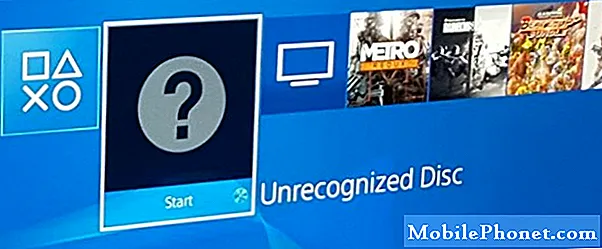
- Obavezno očistite disk s igrama.
Ovo može zvučati dovoljno jednostavno, ali mnogi igrači obično se odriču provjere stanja svojih diskova prije umetanja. Pokušajte trljati prljavštinu ili prašinu s površine diska čistom, mekom krpom. Ako imate krpu od mikrovlakana, predlažemo da je umjesto toga koristite. Obrišite nježno i provjerite ima li pukotina.

- Ponovo pokrenite PS4.
Prilikom rješavanja ovog problema možete i uključiti konzolu. Isključite PS4 i odspojite AC kabel i sve ostale kabele s konzole. Nakon što se konzola isključi, pričekajte najmanje 2 minute prije nego što sve ponovno povežete. Zatim provjerite ima li problema i provjerite nastavlja li li vaš PS4 i dalje izbacivati diskove.

- Ažuriranje o sigurnom načinu rada.
Želite osigurati da se softver vaše konzole potpuno ažurira pokretanjem u sigurnom načinu i ažuriranjem od tamo. Evo kako:
-Ugasite konzolu pritiskom na Vlast na prednjoj ploči. Pričekajte da indikator napajanja trepne nekoliko puta.
-Kad je konzola potpuno isključena, pritisnite i držite tipku za napajanje. Otpustite ga nakon što ste začuli dva zvučna signala: jedan kad pritisnete početni i drugi 7 sekundi kasnije.
- Spojite DualShock4 kontroler priloženim USB kabelom i pritisnite gumb PS.
-Ako je Safe Mode uspješno pokrenut, odaberite 3. opcija — Ažuriranje softvera sustava.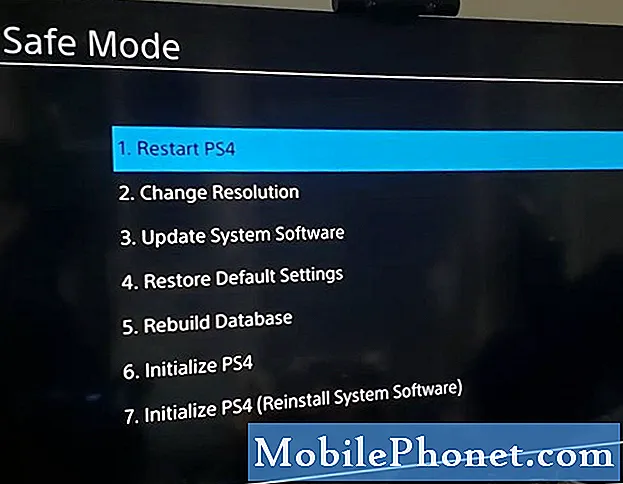
Zatražite pomoć od Sonyja: Popravak
Ako niti jedno od gornjih rješenja ne pomogne, možete pretpostaviti da vaša konzola možda ima hardverski problem. Optički pogon je možda prestao raditi. Nažalost, ova vrsta hardverskog kvara zahtijeva zamjenu dijelova. Za pomoć posjetite najbližu Sony trgovinu ili servisni centar.
Predložena čitanja:
- Kako popraviti PS4 i dalje izbacivanje diskova Neće izbaciti diskove
- Jednostavni načini za rješavanje problema s ažuriranjem modernog ratovanja
- Jednostavni načini popravljanja PS4 sporog Wifi-a Preuzimanje ili prijenos je spor
- Kako popraviti spori prijenos i prijenos brzine Nintendo Switch-a
Zatražite pomoć od nas
Imate problema s telefonom? Slobodno nas kontaktirajte putem ovog obrasca. Pokušat ćemo pomoći. Također izrađujemo videozapise za one koji žele slijediti vizualne upute. Posjetite naš Youtube kanal TheDroidGuy radi rješavanja problema.


